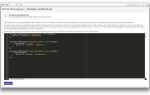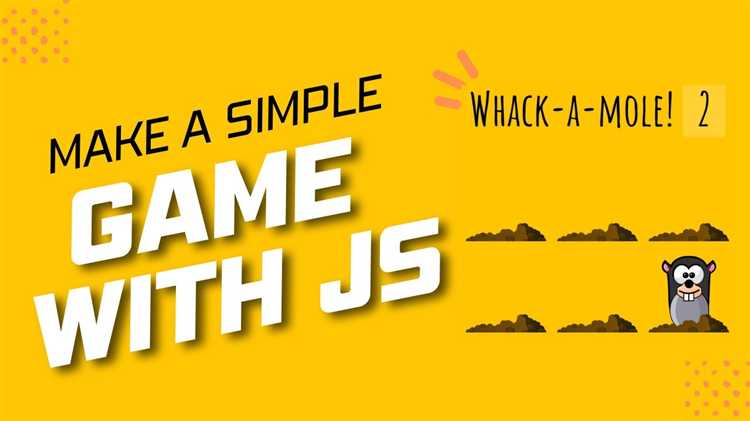
Создание игр на JavaScript – это отличная возможность для начинающих разработчиков освоить основы программирования и взаимодействия с браузером. JavaScript предоставляет мощные инструменты для создания интерактивных приложений, а благодаря доступным библиотекам и фреймворкам можно ускорить процесс разработки. В этой статье мы разберем, как начать создавать простые игры, используя только основные принципы JavaScript, HTML5 и CSS.
Для начала стоит освоить базовые компоненты игры. Это игровое поле, объекты, которые будут двигаться или изменяться, а также механизм взаимодействия с пользователем. Использование Canvas в HTML5 – это один из самых простых и эффективных способов рисовать и анимировать элементы игры. Для начала вам достаточно создать канвас размером с экран, чтобы на нем можно было отображать игровые элементы.
Важный аспект – это обработка событий. Например, для управления персонажем нужно отслеживать нажатия клавиш или движения мыши. JavaScript предоставляет удобные методы для работы с такими событиями, как keydown, mousemove и другие. Важно понимать, как эти события могут влиять на состояние игры, чтобы игрок мог видеть результат своих действий.
Еще одна рекомендация для новичков – начать с простых проектов. Это может быть аркада, где нужно управлять объектом, избегая препятствий, или игра, в которой нужно собирать предметы. Такого рода игры помогают лучше понять основные принципы анимации, коллизий, взаимодействия с пользователем и работы с таймерами.
Как выбрать подходящую игровую библиотеку для начинающих
Выбор библиотеки для создания игр на JavaScript – ключевой момент для новичка, поскольку от этого зависит, насколько быстро вы сможете начать разработку. Важно учитывать несколько факторов: простота освоения, поддержка документации, возможности и ограничения библиотеки.
1. Простота освоения
Для новичков лучше начать с легких и понятных библиотек, которые имеют простой API и хорошую документацию. Например, Phaser является одной из самых популярных и хорошо задокументированных библиотек, идеально подходящей для начинающих. Она предоставляет множество готовых функций для создания 2D-игр и имеет активное сообщество, что облегчает поиск решений для возникающих проблем.
2. Уровень поддержки и документации
Прежде чем выбрать библиотеку, стоит проверить качество ее документации. Хорошая документация помогает быстро освоить основные принципы работы с библиотекой. Например, Three.js, хоть и является мощным инструментом для создания 3D-графики, может быть сложной для новичков из-за ограниченной простоты документации. Для начала лучше придерживаться решений с хорошими примерами и объяснениями на каждом шаге.
3. Размер и возможности библиотеки
Библиотеки могут существенно различаться по размеру. Важно выбирать такие решения, которые не будут перегружать ваше приложение, особенно если цель – изучить основы разработки игр. PIXI.js – отличная альтернатива, если нужно создавать графику с меньшими затратами на ресурсы, но при этом есть достаточно гибкости для реализации простых игровых механик.
4. Поддержка платформ
Некоторые библиотеки могут быть ограничены в поддержке платформ. Например, Babylon.js предлагает широкие возможности для 3D-игр и хорошую поддержку веб-версий, но для мобильных платформ потребуется дополнительная настройка. Для начинающих, заинтересованных в простоте, стоит ориентироваться на библиотеки, которые сразу обеспечивают кроссплатформенность.
5. Масштабируемость и сообщество
Выбирайте библиотеки с активным сообществом и достаточным количеством обучающих материалов. Это поможет вам быстрее справляться с возникающими вопросами и находить решения. P5.js и Phaser имеют большое количество обучающих материалов и примеров, которые могут ускорить процесс обучения.
Наконец, важно помнить, что начальный выбор библиотеки не обязателен для завершения всех ваших проектов. Вы всегда можете сменить инструмент, когда ваши навыки разовьются. Важно начать с подходящего инструмента, который позволит вам сосредоточиться на логике и создании игры, а не на преодолении технических барьеров.
Как создать простую игровую логику с использованием JavaScript
Чтобы создать игровую логику, важно понимать, как управлять состоянием игры и обновлять элементы на экране в ответ на действия игрока. Рассмотрим, как можно реализовать простую логику на примере игры, где игрок управляет движущимся объектом.
Для начала, создадим переменные для хранения состояния игры, например, позицию объекта и состояние клавиш. Позицию можно задать в виде координат X и Y, а для отслеживания нажатий клавиш используем объект, в котором будет храниться информация о текущем состоянии клавиш.
Пример кода для начальной настройки:
let player = {
x: 100,
y: 100,
speed: 5
};
let keys = {
left: false,
right: false,
up: false,
down: false
};
Теперь нужно отслеживать события нажатия клавиш и обновлять состояние объекта в зависимости от этого. Для этого можно использовать события keydown и keyup. В этих обработчиках изменим значения в объекте keys.
document.addEventListener('keydown', (event) => {
if (event.key === 'ArrowLeft') keys.left = true;
if (event.key === 'ArrowRight') keys.right = true;
if (event.key === 'ArrowUp') keys.up = true;
if (event.key === 'ArrowDown') keys.down = true;
});
document.addEventListener('keyup', (event) => {
if (event.key === 'ArrowLeft') keys.left = false;
if (event.key === 'ArrowRight') keys.right = false;
if (event.key === 'ArrowUp') keys.up = false;
if (event.key === 'ArrowDown') keys.down = false;
});
Теперь, когда состояние клавиш отслеживается, можно обновить позицию игрока в каждом кадре игры. Для этого используем функцию, которая будет вызываться регулярно, например, через requestAnimationFrame. В этой функции нужно обновить координаты в зависимости от состояния клавиш.
function update() {
if (keys.left) player.x -= player.speed;
if (keys.right) player.x += player.speed;
if (keys.up) player.y -= player.speed;
if (keys.down) player.y += player.speed;
render();
requestAnimationFrame(update);
}
Вызов requestAnimationFrame(update) гарантирует, что функция будет вызываться с каждым новым кадром браузера, обеспечивая плавное движение. Важно, чтобы эта функция обновляла только координаты объекта, а сам процесс отрисовки игры был выделен в отдельную функцию, как показано в примере выше с render().
Для отрисовки используем стандартный HTML5-элемент <canvas>. Внутри функции render() будет происходить очищение экрана и отрисовка объекта в новой позиции.
let canvas = document.getElementById('gameCanvas');
let ctx = canvas.getContext('2d');
function render() {
ctx.clearRect(0, 0, canvas.width, canvas.height);
ctx.fillStyle = 'red';
ctx.fillRect(player.x, player.y, 50, 50);
}
Теперь у нас есть базовая игровая логика, которая отслеживает движения игрока и обновляет экран. Этот пример может быть расширен, добавив столкновения, различные уровни сложности или другие игровые элементы. Основное, что важно помнить при разработке логики – обновление состояния и визуализация происходящих изменений на экране должны быть разделены на две разные функции.
Как работать с канвасом для отображения графики игры
Чтобы начать работу с канвасом, сначала нужно создать сам элемент в HTML:
<canvas id="gameCanvas" width="800" height="600"></canvas>После этого в JavaScript можно получить доступ к канвасу через метод getContext('2d'), который возвращает объект, с помощью которого можно рисовать на канвасе:
const canvas = document.getElementById('gameCanvas');
const ctx = canvas.getContext('2d');Теперь можно рисовать. Например, чтобы нарисовать прямоугольник:
ctx.fillStyle = 'blue'; // Цвет заливки
ctx.fillRect(50, 50, 100, 100); // Параметры: x, y, ширина, высотаВот несколько важных аспектов работы с канвасом:
- Рисование объектов: Используйте методы
fillRect,strokeRectиclearRectдля рисования прямоугольников и их стилизации. - Цвета и стили: Цвет заливки и контуров можно задавать через
fillStyleиstrokeStyle, а шрифт – черезfont. - Трансформации: Для работы с координатами объектов используйте методы
translate,rotateиscale.
Для динамических игр важно обновлять экран, чтобы создавать анимацию. Для этого обычно используется функция requestAnimationFrame. Пример обновления экрана:
function gameLoop() {
ctx.clearRect(0, 0, canvas.width, canvas.height); // Очистка экрана
// Рисование объектов
ctx.fillRect(x, y, 50, 50); // Пример рисования
requestAnimationFrame(gameLoop); // Перезапуск анимации
}
gameLoop();Для более сложных объектов можно использовать изображения:
const img = new Image();
img.src = 'image.png';
img.onload = function() {
ctx.drawImage(img, x, y, width, height);
};Также полезно знать, как работать с анимациями и эффектами. Для этого можно использовать setInterval для периодического обновления изображения или таймеров. Однако для более плавных анимаций предпочтительнее requestAnimationFrame, так как она синхронизируется с частотой обновления экрана.
Для обработки ввода пользователя используйте события мыши и клавиатуры. Пример обработки кликов:
canvas.addEventListener('click', function(e) {
const x = e.offsetX;
const y = e.offsetY;
// Логика взаимодействия с объектами на канвасе
});При разработке игр важно учитывать производительность. Например, если на канвасе рисуется много объектов, стоит оптимизировать код, чтобы не перегружать процессор. Это можно сделать, например, с помощью кеширования объектов или ограничением частоты обновлений.
Как добавить интерактивность: обработка событий и управление персонажем

Интерактивность – ключевая составляющая любой игры. Чтобы игрок мог взаимодействовать с миром игры, необходимо правильно обрабатывать события, такие как нажатия клавиш, клики мышью и другие действия. В этой части мы рассмотрим, как добавить управление персонажем с помощью событий в JavaScript.
В JavaScript события обрабатываются через обработчики событий. Для игры это обычно означает отслеживание действий пользователя, таких как движение персонажа, прыжки или атаки. Рассмотрим базовые подходы к этому процессу.
Обработка событий клавиш

Для управления персонажем часто используется клавиатура. Например, можно перемещать персонажа влево и вправо с помощью клавиш стрелок или WASD. Для этого в JavaScript нужно добавить обработчик события keydown или keypress.
Пример кода для перемещения персонажа с помощью стрелок:
document.addEventListener('keydown', function(event) {
if (event.key === 'ArrowRight') {
// Перемещение вправо
character.x += 5;
} else if (event.key === 'ArrowLeft') {
// Перемещение влево
character.x -= 5;
}
});
Здесь мы добавляем слушатель событий, который реагирует на нажатие клавиш стрелок. Для обработки других клавиш можно использовать их код или имя, как в примере с ArrowRight и ArrowLeft.
Перемещение персонажа по экрану
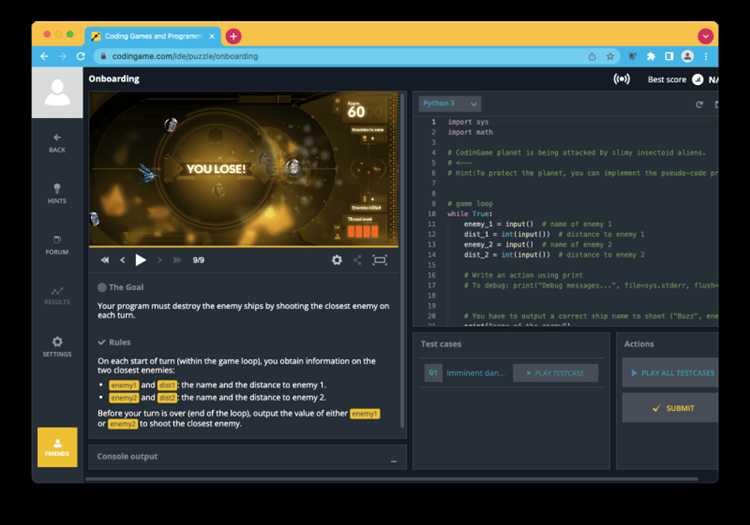
Перемещение персонажа часто связано с обновлением его координат на экране. Для этого необходимо изменять значения, которые отвечают за положение персонажа в игре.
Пример кода для движения персонажа:
const character = { x: 50, y: 50 };
function updateCharacterPosition() {
// Очистка экрана
ctx.clearRect(0, 0, canvas.width, canvas.height);
// Рисуем персонажа в новом положении
ctx.fillRect(character.x, character.y, 50, 50);
}
document.addEventListener('keydown', function(event) {
if (event.key === 'ArrowRight') {
character.x += 5;
} else if (event.key === 'ArrowLeft') {
character.x -= 5;
}
updateCharacterPosition();
});
Этот код обновляет положение персонажа на экране в ответ на нажатие клавиш. Функция updateCharacterPosition очищает и перерисовывает персонажа в новом месте.
Использование мыши для взаимодействия
Кроме клавиатуры, можно добавить управление с помощью мыши. Например, персонаж может следовать за курсором или выполнять действия по клику. Для этого используются события mousemove и click.
Пример кода для перемещения персонажа за мышью:
document.addEventListener('mousemove', function(event) {
character.x = event.clientX - 25; // Вычисляем позицию по X
character.y = event.clientY - 25; // Вычисляем позицию по Y
updateCharacterPosition();
});
Здесь мы отслеживаем положение курсора мыши и перемещаем персонажа в это место, центрируя его на координатах мыши.
Обработка нескольких событий

В реальных играх часто приходится обрабатывать сразу несколько событий одновременно, например, нажатия клавиш для движения и другие действия, такие как прыжки или атаки. В таких случаях важно правильно организовать логику событий.
Пример кода для управления персонажем с несколькими действиями:
let isJumping = false;
document.addEventListener('keydown', function(event) {
if (event.key === 'ArrowRight') {
character.x += 5;
} else if (event.key === 'ArrowLeft') {
character.x -= 5;
} else if (event.key === ' ' && !isJumping) { // Прыжок при нажатии пробела
isJumping = true;
character.y -= 50; // Прыжок
setTimeout(function() {
character.y += 50; // Возвращаем персонажа на землю
isJumping = false;
}, 500);
}
updateCharacterPosition();
});
В этом примере персонаж может двигаться влево/вправ и прыгать по нажатию пробела. Мы используем флаг isJumping, чтобы предотвратить несколько прыжков одновременно.
Заключение
Обработка событий – это основа интерактивности игры. Понимание, как работать с событиями клавиатуры, мыши и другими входами, позволяет создавать увлекательные и динамичные игры. Важно помнить, что обработка событий требует внимательности к деталям, особенно когда нужно учитывать несколько действий одновременно.
Как реализовать анимации в игре с помощью JavaScript
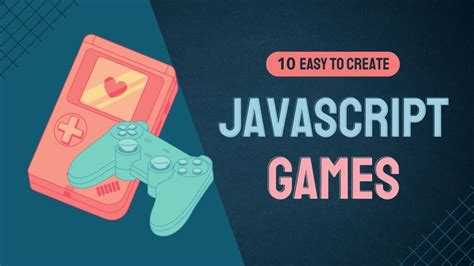
Для создания анимаций в игре на JavaScript используются функции, позволяющие изменять свойства объектов на экране в зависимости от времени. Главный инструмент для этого – метод requestAnimationFrame, который позволяет создавать плавные анимации, синхронизированные с частотой обновления экрана.
Метод requestAnimationFrame обеспечивает более высокую производительность и меньшую нагрузку на процессор, чем использование setInterval или setTimeout. Этот метод вызывает переданную функцию, которая должна обновлять состояние игры, например, движение объектов или изменение их внешнего вида.
Пример использования requestAnimationFrame для анимации перемещения объекта:
let x = 0;
function animate() {
x += 5; // Перемещение объекта
if (x < window.innerWidth) {
requestAnimationFrame(animate);
}
// Обновление экрана
document.getElementById('player').style.left = x + 'px';
}
animate();
В данном примере анимация перемещения объекта с id "player" будет продолжаться до тех пор, пока объект не выйдет за пределы экрана. Важно, что requestAnimationFrame сам управляет частотой обновления, что делает анимацию более плавной.
Для сложных анимаций, например, движения объектов по траекториям, можно использовать линейную интерполяцию или более сложные алгоритмы, такие как кривые Безье. В этих случаях полезно разбивать анимацию на несколько этапов с постепенным изменением параметров объекта.
Пример анимации движения по кривой Безье:
function bezier(t, p0, p1, p2, p3) {
const u = 1 - t;
const tt = t * t;
const uu = u * u;
const uuu = uu * u;
const ttt = tt * t;
const p = uuu * p0;
p += 3 * uu * t * p1;
p += 3 * u * tt * p2;
p += ttt * p3;
return p;
}
let t = 0;
function animateBezier() {
t += 0.01;
if (t <= 1) {
let x = bezier(t, 0, 100, 200, 300); // Пример кривой для X
document.getElementById('player').style.left = x + 'px';
requestAnimationFrame(animateBezier);
}
}
animateBezier();
Таким образом, для создания плавных и интересных анимаций в JavaScript можно использовать стандартные методы, такие как requestAnimationFrame, и алгоритмы интерполяции для более сложных эффектов. Важно учитывать производительность, особенно на устройствах с ограниченными ресурсами.
Как хранить и обрабатывать данные о прогрессе игрока

Для сохранения прогресса игрока в JavaScript-игре можно использовать несколько методов. Один из самых простых и доступных – локальное хранилище (localStorage). Это позволяет хранить данные, такие как уровень игрока, количество очков или состояния прохождения, прямо в браузере. В отличие от cookies, данные в localStorage не имеют срока действия и доступны даже после перезагрузки страницы.
Пример сохранения данных о прогрессе с использованием localStorage:
localStorage.setItem('playerProgress', JSON.stringify({ level: 5, score: 2000 }));
Чтобы извлечь сохранённые данные, достаточно использовать:
const playerData = JSON.parse(localStorage.getItem('playerProgress'));
console.log(playerData.level); // Выведет уровень игрока
Если игра требует более сложного хранения данных, например, сохранения в базе данных, можно использовать серверную часть. Для этого необходимо настроить взаимодействие между клиентом и сервером через API. Данные можно отправлять в формате JSON, что обеспечит лёгкость обработки на сервере. Для взаимодействия можно использовать fetch или axios:
fetch('/saveProgress', {
method: 'POST',
headers: { 'Content-Type': 'application/json' },
body: JSON.stringify({ playerId: 123, level: 10, score: 3500 })
});
Важно учитывать, что для хранения прогресса на сервере потребуется аутентификация пользователей. Это обеспечит правильное сохранение и восстановление данных для каждого игрока, даже если они сменят устройство.
Если игра поддерживает многопользовательский режим, данные о прогрессе игроков можно хранить в базе данных, например, MySQL или MongoDB. В этом случае, при каждом обновлении прогресса, сервер будет записывать изменения в базу данных, гарантируя сохранность данных в случае ошибок или сбоев.
Для реализации дополнительной функциональности, такой как достижения или сравнение с другими игроками, можно использовать сторонние сервисы для хранения и анализа данных, например, Firebase или PlayFab. Эти сервисы упрощают процесс синхронизации данных и предлагают дополнительные возможности для работы с игроками, такие как лидерборды, облачные сохранения и многое другое.
Обработка данных о прогрессе также включает в себя оптимизацию. Для ускорения работы игры стоит минимизировать количество операций с данными, особенно если сохранение происходит часто. Например, можно обновлять прогресс не каждый раз, а только по достижении определённого этапа или через регулярные интервалы времени.
Таким образом, выбор подхода для хранения и обработки данных зависит от требований игры. Для простых проектов достаточно локального хранилища, а для более сложных проектов стоит использовать серверную часть или внешние сервисы, что обеспечит сохранность и доступность данных игроков.
Вопрос-ответ:
Какие базовые знания нужны, чтобы начать создавать игры на JavaScript?
Чтобы начать разрабатывать игры на JavaScript, необходимо понимать основы самого языка, такие как работа с переменными, условными операторами и циклами. Кроме того, важно освоить работу с DOM (Document Object Model) для взаимодействия с элементами на веб-странице, а также уметь использовать функции и объекты. Знания в области работы с canvas API также будут полезны, так как это основной инструмент для рисования графики в браузере.
Какую среду разработки лучше выбрать для создания игр на JavaScript?
Для новичков вполне подойдет любой текстовый редактор с подсветкой синтаксиса. Хорошо зарекомендовали себя такие редакторы как Visual Studio Code, Sublime Text или Atom. Важно, чтобы выбранный редактор поддерживал расширения для JavaScript и имел возможность работать с браузерными инструментами для отладки кода. Можно использовать и онлайн-редакторы, такие как CodePen или JSFiddle, если необходимо быстро протестировать идеи.
Какие типы игр лучше всего создавать для новичков на JavaScript?
Новичкам лучше начать с простых игр, таких как "крестики-нолики", "змейка" или "платформер". Эти игры не требуют сложной логики и могут быть реализованы с использованием базовых знаний JavaScript. Пример с платформером позволяет хорошо изучить работу с анимацией, физикой и взаимодействием с элементами на экране, что будет полезно для дальнейшего развития навыков.
Как добавить анимацию в игру на JavaScript?
Для создания анимации на JavaScript используется `requestAnimationFrame`. Этот метод позволяет плавно обновлять кадры игры, синхронизируя их с частотой обновления экрана. Основной принцип заключается в том, чтобы на каждом кадре обновлять позиции объектов и перерисовывать их на канвасе. Также можно использовать CSS-анимации для простых эффектов или внешние библиотеки, такие как PIXI.js, если нужна более сложная анимация.
Какие библиотеки могут помочь при разработке игр на JavaScript?
Существует множество библиотек, которые облегчают создание игр на JavaScript. Например, Phaser.js — это популярный фреймворк, который предлагает множество инструментов для работы с графикой, физикой и анимацией. Three.js используется для создания 3D-игр, а p5.js отлично подходит для более творческих проектов, таких как визуализации и простые игры. Эти библиотеки позволяют ускорить разработку и сэкономить время на рутинных задачах.